当然了在python中写个循环就可以了:
import pandas as pd
from openpyxl import load_workbook
nameList = [] #创建一个列表用于接收数据
book = load_workbook('C:/Users/15432/Desktop/route.xlsx') #打开工作表
nameSheet = book["data"] #读取工作簿
#按行读取第一列,并存入列表:
for row in range(1,nameSheet.max_row+1):
nameList.append(str(nameSheet["A%d"%(row)].value))
dict_route={"出发地":[],"目的地":[]}
k = len(nameList) #nameList列表中元素个数
#遍历nameList列表
for m in range(k):
for n in range(k):
#字典dict_route中追加数据
dict_route.setdefault("出发地",[]).append(nameList[m])
dict_route.setdefault("目的地",[]).append(nameList[n])
route=pd.DataFrame(dict_route)
route.to_excel("C:/Users/15432/Desktop/route_list.xlsx",sheet_name="route")在excel中利用power query:
例如下图,假如我们需要做个每个出发地到所有其他出发地的全组合,即5*5行数据,首先我们需要给每个出发地相同编号为了合并查询做匹配使用。
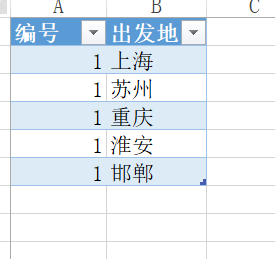
- 打开power query从表范围获取数据

- 选择合并查询,点击编号,选择联接种类
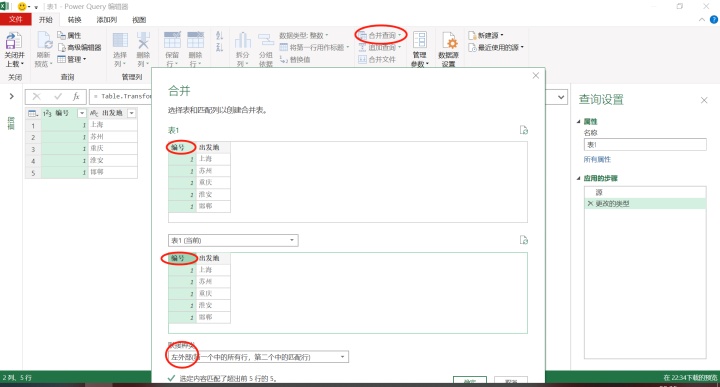
- 点击拓展,并只勾选出发地列
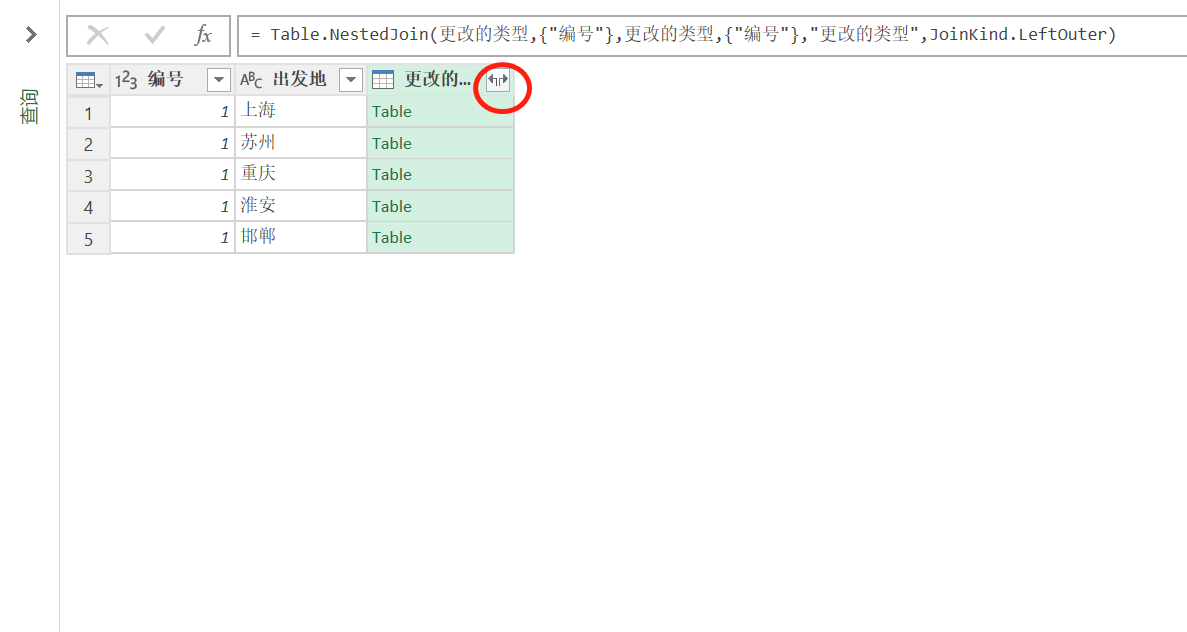
- 列重命名
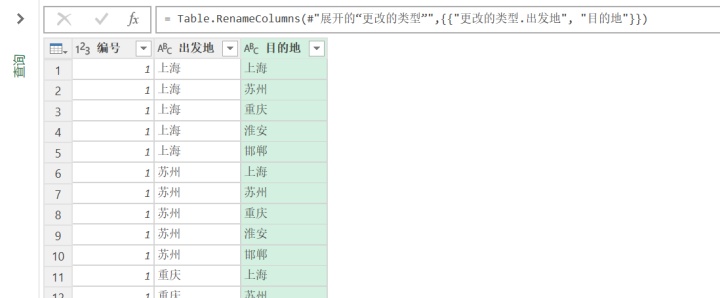
- 关闭并上载数据
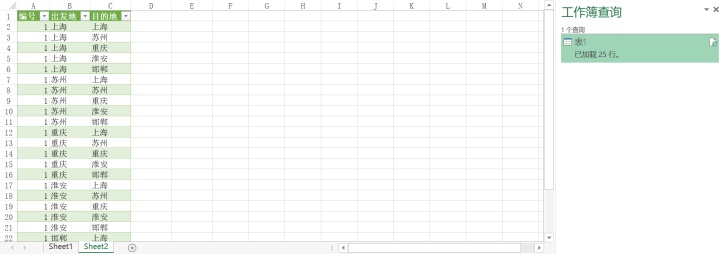







 本文介绍了如何在Python中通过pymongo查询列表元素,以及在Excel中利用Power Query进行数据合并查询,以实现一组数据的全组合。在Excel中,首先为每个出发地分配编号以便于合并,然后通过Power Query的合并查询、拓展和列重命名功能,创建5*5的全组合数据集,最后关闭并上载数据。
本文介绍了如何在Python中通过pymongo查询列表元素,以及在Excel中利用Power Query进行数据合并查询,以实现一组数据的全组合。在Excel中,首先为每个出发地分配编号以便于合并,然后通过Power Query的合并查询、拓展和列重命名功能,创建5*5的全组合数据集,最后关闭并上载数据。














 3890
3890

 被折叠的 条评论
为什么被折叠?
被折叠的 条评论
为什么被折叠?








